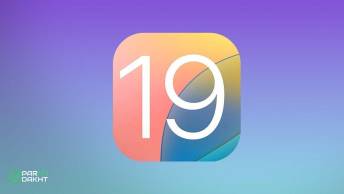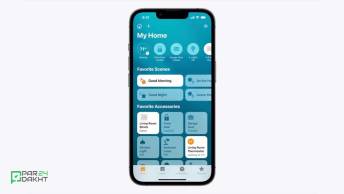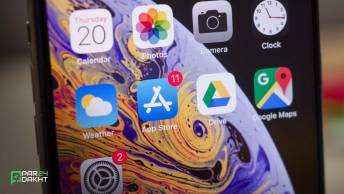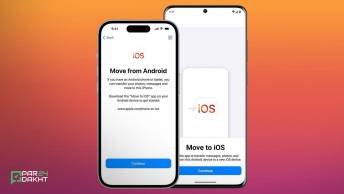چطور دسترسی برنامه ها به اینترنت را در مک بوک غیرفعال کنیم؟

امنیت اطلاعات در دنیای دیجیتال اهمیت بسیاری دارد. اگر از کاربران مک بوک هستید، فعالسازی فایروال میتواند یکی از سادهترین و موثرترین اقدامات برای افزایش امنیت سیستم شما باشد. در این مقاله از پرداخت ۲۴، به صورت گامبهگام نحوه فعالسازی و تنظیم فایروال در مک بوک را بررسی خواهیم کرد و آموزش خواهیم داد که چطور دسترسی برنامهها به اینتنرت را در مک بوم خود غیر فعال کنید.
فایروال چیست و چرا باید آن را فعال کنیم؟
فایروال مانند یک دیوار امنیتی عمل میکند که جلوی دسترسیهای غیرمجاز به سیستم شما را میگیرد. با فعالسازی فایروال در مک بوک، میتوانید امنیت بیشتری برای دادههای خود فراهم کنید و از حملات سایبری جلوگیری کنید.
جلوگیری از دسترسی برنامه های مک بوک به اینترنت
اگر از برنامههای کرکشده مانند فتوشاپ استفاده میکنید، با فعال کردن فایروال و جلوگیری از دسترسی آنها به اینترنت میتواند مانع از غیرفعال شدن یا شناسایی نسخه کرک شده شوید.
آموزش فعالسازی فایروال در مک بوک
در این آموزش از نسخه macOS 15.2 استفاده شده است.
۱. ورود به تنظیمات فایروال
- به System Settings بروید.
- بخش Network را پیدا کرده و روی آن کلیک کنید.
- گزینه Firewall را انتخاب کنید.

۲. فعالسازی فایروال
- در صفحه Firewall گزینه Turn On Firewall را انتخاب کنید.
- اگر سیستم رمز عبور درخواست کرد، آن را وارد کنید.

۳. تنظیمات فایروال مک
- روی گزینه Options در پایین صفحه کلیک کنید.
- تنظیمات دلخواه خود را اعمال کنید.

۴. افزودن برنامهها به فایروال
- از پنجره تنظیمات، روی دکمه + کلیک کنید.
- Applications را انتخاب کنید.
- برنامه موردنظر خود را برای اضافه شدن به فایروال انتخاب کنید.

۵. مسدود کردن دسترسی به اینترنت
- بعد از اضافه کردن برنامه، گزینه Block incoming connections را برای آن فعال کنید.

تنظیمات پیشرفته فایروال
مک بوک امکانات بیشتری برای شخصیسازی فایروال ارائه میدهد:
- Block all incoming connections: تمامی ارتباطات ورودی را مسدود میکند، بهجز سرویسهای پایهای مانند DHCP.
- Automatically allow built-in software: نرمافزارهای داخلی سیستم به طور خودکار مجاز به دریافت ارتباطات ورودی میشوند.
- Automatically allow downloaded signed software: نرمافزارهای دانلودشده با گواهینامه معتبر مجاز به برقراری ارتباط خواهند بود.
نکات مهم هنگام استفاده از فایروال
- حتماً فقط برنامههایی را که به آنها اعتماد دارید، به فایروال اضافه کنید.
- تنظیمات پیشرفته را متناسب با نیازهای امنیتی خود شخصیسازی کنید.
- بهصورت دورهای وضعیت فایروال را بررسی کنید.
مقالات پیشنهادی مرتبط با مک بوک و macOS
- آزادسازی حافظه مک با فعال کردن پاکسازی خودکار سطل زباله
- آموزش رفع خطای های مک هنگام نصب برنامه
- آموزش ساخت درایو بوتیبل خارجی در macOS Sequoia
- آموزش نصب برنامه های اپ استور روی هارد اکسترنال
نتیجهگیری
فعالسازی فایروال یکی از گامهای کلیدی برای افزایش امنیت مک بوک شماست. با رعایت مراحل ذکر شده و استفاده از تنظیمات پیشرفته، میتوانید دسترسیهای ناخواسته را محدود کنید و سیستم خود را در برابر تهدیدات محافظت کنید. اکنون زمان آن است که امنیت سیستم خود را جدی بگیرید و از اطلاعات شخصیتان محافظت کنید.
سوالات متداول (FAQ)
- آیا فعال کردن فایروال باعث کندی اینترنت میشود؟
- خیر، فایروال بر سرعت اینترنت تأثیر قابلتوجهی ندارد، مگر اینکه تعداد زیادی از اتصالات ورودی را مسدود کرده باشید.
- آیا باید همه برنامهها را به فایروال اضافه کنم؟
- فقط برنامههایی که نیاز به امنیت بیشتری دارند یا ممکن است دسترسی غیرمجاز ایجاد کنند.
- چگونه دسترسی یک برنامه را لغو کنم؟
- وارد تنظیمات فایروال شوید، برنامه موردنظر را پیدا کنید و گزینه Remove را انتخاب کنید.
مطالب پیشنهادی
0 نظر
🔥 عنواین مهم
📎 برچسب ها
مشاهده همه دیگر خدمات ما
در پرداخت ۲۴
در پرداخت ۲۴، به مجموعهای از خدمات متنوع از جمله خرید انواع گیفت کارت، شماره مجازی، خرید امکانات پولی بازی و نرمافزارها، خرید اپل آیدی، پرداخت در سرویسهای خارجی، خرید اشتراک و محصولات از فروشگاههای بینالمللی دسترسی دارید. این خدمات در ۲۴ ساعت شبانهروز در دسترس شما قرار دارد.
با ما در تماس باشید
پیام یا تماس شما میتوانید شروع یک گفته گوی سازنده باشد..